本例使用 photoshop 的图层叠加调出冷色调美女,主要通过使用topaz滤镜磨皮,执行亮度/对比度、调整红通道、色阶、调整色相/饱和度、图层混合模式改为“强光”,完成最终效果。
原图:

效果图:

1、打开原图,先用topaz滤镜磨下皮,然后执行:图像 > 调整 > 亮度/对比度,参数及效果如下图:

2、点通道面板,点红色通道,按ctrl + a全选,按ctrl + c复制,回到图层面板,新建一个图层,按ctrl + v粘贴。

|||
3、按ctrl + l稍微调整下色阶,参数设置如下图:
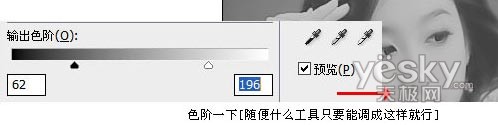
4、按ctrl + u调整色相/饱和度,参数及效果如下图:
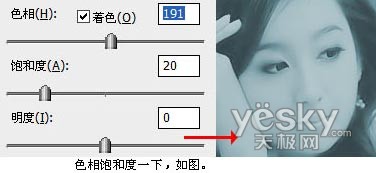
5、把调好色的图层的图层混合模式改为“强光”,完成最终效果:

新闻热点
疑难解答